Sida ciyaaraha Steam loogu dhejiyo Taskbar ama Desktop gudaha Windows 11/10
Waxaa jira waxyaabo badan oo aad ku samayn karto Steam halkaas oo ciyaaraha fiidyowga ay ka walaacsan yihiin, laakiin qof kastaa ma oga inay suurtogal tahay in ciyaaraha lagu dhejiyo goobta shaqada ama meelo kale. Maqaalkan, waxaanu ku tusi doonaa sida loo dhejiyo ciyaaraha Steam Taskbar ama Desktop gudaha Windows 11/10 .
Ku dheji ciyaaraha Steam goobta Taskbar
Hadda, ka hor intaanan wax dheeraad ah tagin, waa inaan hubinaa inaad fahantay in Steam shortcuts ay u shaqeeyaan wax yar oo ka duwan marka la barbardhigo kuwa kale. Run ahaantii, waxay yihiin isku xirka internetka wax kasta oo kale, markaa hadda waxaan helnay fahamka waxa aan la macaamileyno, waa waqtigii aan horay u socono.
OK, markaa haddii aad rabto inaad ku darto ciyaaraha Steam barkaaga shaqada, waa inaad si sax ah u raacdaa hababka hoose.
1] Sida(How) ciyaaraha loogu dhejiyo gudaha macmiilka Steam

Waxa ugu horreeya ee aad u baahan doonto inaad ogaato halkan waa sida loo dhejiyo ciyaaraha gudaha macmiilka Steam(Steam client) . Samaynta tan waxay u fududaynaysaa isticmaalaha inuu si dhakhso ah u helo ciyaaraha. Haddii aad haysato ciyaar aad u tiro badan, waxaanu kuu soo jeedinaynaa inaad ku dhejiso kaliya kuwa aad hadda ciyaareyso.
Si aad ciyaarta u dhejiso, billow macmiilka Steam , oo halkaas, iska hubi inaad doorato maktabadda(Library) . Liiska ciyaarahaaga oo dhan waa inuu hadda ka muuqdaa dhanka bidix. Midig ku dhufo ciyaarta fiidyaha ee loo baahan yahay, ka dibna dooro Ku dar (Add)Favorites .
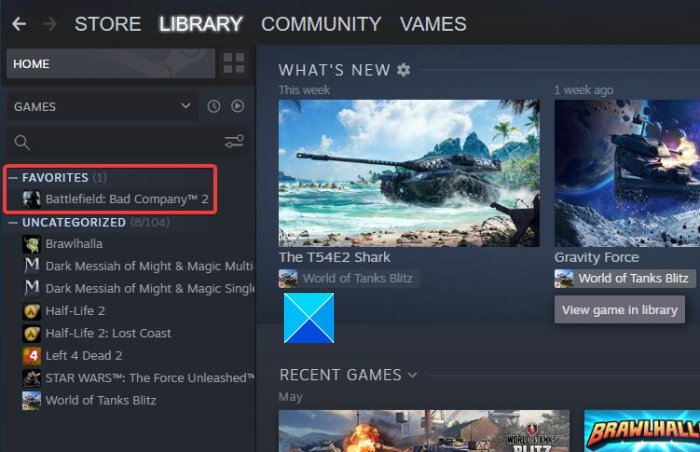
Waa inaad hadda aragto qayb cusub oo sare oo la yiraahdo Favorites ; tani waa caadi. Dhammaan ciyaaraha loo calaamadeeyay inay yihiin kuwa ugu cadcad ayaa laga heli doonaa qaybtaas hoos timaada.
2] Sida(How) ciyaaraha loogu dhejiyo desktop -ka Windows
Haddii aad rabto, waa suurtogal inaad ku darto ciyaarta Steam si toos ah oo toos ah desktop- kaaga Windows . Ciyaartu waxay ku furmi doontaa uumi sida la filayo, laakiin waxay kaa badbaadinaysaa wakhti inaad ku shubto macmiilka waxa ugu horreeya.
OK, si aad u hesho shaqadan, u gudub qaybta Maktabadda(Library) ee Steam , midig-guji ciyaarta la door biday, ka dibna dooro Manage > Add miisaska gaaban.
Akhri(Read) : Sida loogu daro Windows 10 Ku kaydi apps Game Steam(How to add Windows 10 Store Game apps to Steam) .
3] Sida(How) loo dhejiyo ciyaaraha Steam bar- hawleedka Windows
Hadda, aan u dhaadhacno waxyaabaha wanaagsan halkaas oo aan ku sharxeyno sida loo dhejiyo ciyaaraha barta shaqada. Tan lagama samayn karo Steam gabi ahaanba, markaa taas maskaxda ku hay.
Marka hore, waa inaad furto macmiilka Steam , ka dibna u gudub maktabadda(Library) . Midig ku dhufo(Right-click) ciyaarta aad rabto inaad ku dhejiso, ka dibna dooro Manage > Browse faylalka maxaliga ah.
Isla markaaba tani waa inay furto File Explorer halka ay ku yaalliin faylalka rakibaadda ciyaaraha. Ka raadi arjiga leh kordhinta EXE , midig-guji ka dibna dooro Pin to taskbar ama Pin to Start .
Haddi aanu khalad samaynay, fadlan fariin ku dhaaf aagga faallooyinka waxaanu hubin doonaa inaanu sida ugu dhakhsaha badan u hagaajino.
Related posts
Desktop iyo Taskbar waxay si joogto ah u soo cusboonaysiiyaan gudaha Windows 11/10
Sida loogu raro Ciyaaraha Steam Drive ama Folder kale Windows 11/10
Sida loo rakibo Skins Steam Windows 11/10
Sida loo xaliyo qaladka qoraalka Disk ee Steam gudaha Windows 11/10
Sida loogu daro barnaamijyada Store Store ee Steam gudaha Windows 11/10
Disable Search Content Cloud sanduuqa raadinta Taskbar gudaha Windows 11/10
Sida loogu daro Settings menu-ka macnaha guud ee Desktop-ka gudaha Windows 11/10
Soo Celinta: Bar Luuqadda ayaa ka maqan Windows 11/10
Sida loo sameeyo Taskbar hufan ama mugdi ku jiro gudaha Windows 11/10
Siyaasadda Kooxda Background Desktop kuma khusayso gudaha Windows 11/10
Sida loo qariyo ama loo tuso badhanka kiiboodhka taabashada ee Taskbar gudaha Windows 11/10
Sida loo tirtiro dhammaan Apps-ka Pinned iyo Dib-u-dejinta Taskbar gudaha Windows 11/10
Goobta Desktop lagama heli karo gudaha Windows 11/10
Xakamaynta mugga shaqada ee aan shaqaynayn Windows 11/10
Sida loo suurtageliyo ama loo joojiyo Horudhaca Taskbar thumbnail gudaha Windows 11/10
Fix Remote Desktop ma heli karo qaladka kombiyuutarka Windows 11/10
Sida loo dejiyo GIF-yada animated sida gidaarka gudaha Windows 11/10
Sida otomaatiga ah loogu qariyo Taskbar gudaha Windows 11/10
Sida loo isticmaalo Desktop Fog (RDP) gudaha Windows 11/10 Guriga
Ku samee isku xidhka Desktop-ka fog ee gaaban gudaha Windows 11/10
